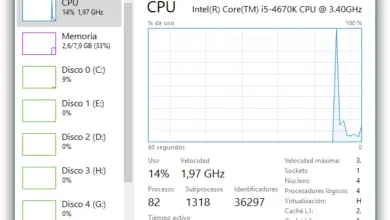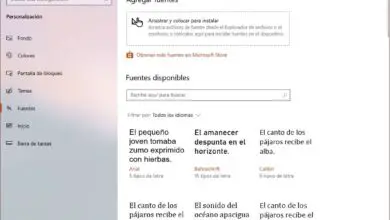Comment dupliquer une diapositive de présentation dans Microsoft PowerPoint? Guide étape par étape

PowerPoint est l’un des programmes intégrés à la suite Microsoft Office et peut être utilisé sous Windows, macOS et même certains appareils Android et iOS.
Sa principale caractéristique est de pouvoir préparer des présentations sur des diapositives de manière très créative , sauf que celles-ci s’adressent à divers domaines. Par exemple, dans chaque diapositive, vous pouvez incorporer des éléments de toutes sortes tels que des animations, des images, de la musique et bien plus encore.
Cependant, il y a des moments où vous devrez peut-être faire des activités un peu moins courantes. Dans ce cas, nous vous apprendrons en détail Comment dupliquer une diapositive d’une présentation dans Microsoft PowerPoint? , facile et rapide avec l’aide d’un guide étape par étape. Prends note!.
Que devons-nous prendre en compte lors de la duplication d’une diapositive?

Travailler avec des diapositives est une excellente idée lorsque vous avez besoin de faire des présentations attrayantes dans lesquelles vous incorporerez différents éléments, que ce soit des images, des vidéos , de la musique et bien plus encore. Dans le cas de PowerPoint , il existe une fonctionnalité très intéressante appelée Duplicate Slide. Avec l’aide de cela, vous pouvez inclure tout le contenu existant dans une diapositive, dans une autre, sans avoir à repositionner les éléments à partir de zéro.
Cependant, pour en profiter, il y a un certain nombre de considérations que vous devez connaître afin d’effectuer la procédure plus facilement. En premier lieu, peu importe le système d’exploitation que vous utilisez , car dans chacun d’eux, il y a l’option «Dupliquer la diapositive». Mais la procédure à suivre varie un peu en fonction de la version d’Office avec laquelle vous travaillez.
«MISE À JOUR
Voulez-vous cloner une diapositive dans une présentation Microsoft PowerPoint?
ENTREZ ICI
et apprenez comment à PARTIR DE SCRATCH!»
D’autre part, la prochaine chose à garder à l’esprit est que lorsque vous dupliquez une diapositive dans une présentation, vous pourrez obtenir cette nouvelle diapositive juste en dessous des diapositives que vous avez sélectionnées pour dupliquer. Autrement dit, les originaux doivent être organisés en premier et en dessous d’eux, les doublons. Enfin, lorsque vous allez dupliquer une diapositive, vous devez savoir que tous les éléments présents dans celle-ci seront copiés exactement , mais sur une nouvelle feuille.
Apprenez étape par étape à dupliquer une diapositive dans PowerPoint

Si vous devez inclure le contenu d’une diapositive existante à une autre , la solution la plus rapide et la plus efficace consiste à le dupliquer . La procédure dans ces cas varie un peu selon la version de PowerPoint installée sur votre ordinateur.
Ci-dessous nous détaillons étape par étape comment dupliquer une diapositive dans PowerPoint en fonction des versions les plus récentes, version 2010 et version 2007:
Versions récentes
- Dans l’affichage normal , vous devez sélectionner les miniatures d’une ou plusieurs diapositives que vous souhaitez dupliquer. Si vous souhaitez en sélectionner plusieurs , cliquez sur une vignette et maintenez la touche Ctrl enfoncée tout en appuyant sur les autres vignettes.
- Accédez à Accueil / Diapositives et appuyez sur la flèche à côté de Nouvelle diapositive.
- Ensuite, appuyez sur Dupliquer les diapositives sélectionnées .
De cette façon, les diapositives qui sont dupliquées seront situées directement sous la dernière diapositive sélectionnée.
Bureau 2010
- Accédez au panneau contenant les onglets Plan et Diapositives .
- Cliquez sur l’onglet Diapositives .
- Sélectionnez une ou plusieurs diapositives que vous souhaitez dupliquer . Si vous souhaitez en choisir plusieurs à la fois, cliquez sur une diapositive et maintenez la touche Ctrl enfoncée , tout en cliquant sur les autres diapositives.
- Accédez à l’onglet Accueil , dans le groupe Diapositives.
- Une fois là-bas, cliquez sur la flèche à côté de Nouvelle diapositive . Ensuite, appuyez sur Dupliquer les diapositives sélectionnées .
Bureau 2007
- Dans le panneau où se trouvent les onglets Plan et Diapositives , sélectionnez l’onglet Diapositives .
- Choisissez les diapositives à dupliquer.
- Dans Accueil , en particulier Slides , cliquez sur Nouvelle diapositive .
- Dans la galerie de mises en page, appuyez sur Dupliquer les diapositives sélectionnées .
Si vous avez des questions, laissez-les dans les commentaires, nous vous répondrons dans les plus brefs délais, et cela sera également d’une grande aide pour plus de membres de la communauté. Je vous remercie!